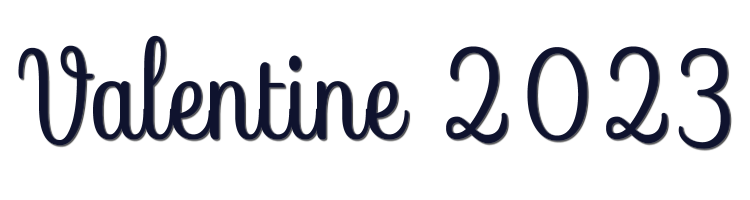

Esta leccion fue creada con PSPX9
Pero se puede hacer con otras versiones.
© by SvC-Design

Materialen Download :
Here
******************************************************************
Materials:
deco_tendres-moments.pspimage
deco-valentine-removebg-preview.png
LValellaTD2022-0074.pspimage
Narah_mask_0733.jpg
Narah_Mask_1389.jpg
tekst-valentine-2023.png
v-2023-1-cre@nnie.PspSelection
******************************************************************
Filtro:
Filtro - filters unlimited 2.0 - photo aging kit
******************************************************************
Paleta de colores:
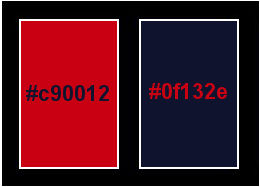
******************************************************************
Metodo de trabajo
Al usar otros tubos y colores, el modo de fusi?n y/o la opacidad de la capa pueden diferir
********************************************************************
preparaciones generales:
Primero instala tus filtros antes de abrir tu PSP!
Mascaras: Guardelas en su carpeta de mascaras en PSP a menos que se indique lo contrario
Textura y patron: guardelo en su carpeta de texturas en PSP
Selecciones: guarde en su carpeta Selecciones en PSP
Abre tus tubos en PSP
******************************************************************
Vamos a empezar a divertirnos
recuerda guadar tu trabajo regularmente
******************************************************************
1.
Archivo - nuevo - imagen de 650 x 500 píxeles - transparente
2.
Configure en su paleta de materiales: color de primer plano a claro (#c90012) y
color de fondo en oscuro (#0f132e)
3.
Active su herramienta de relleno de inundación: llene su imagen con su color de fondo
4.
Selecciones - seleccione todo
5.
Activar LValellaTD2022-0074.pspimage
Editar - copiar
6.
Activar su imagen
Editar - pegue en la selección
7.
Seleccciones – anular seleccion
8.
Efectos – efectos de la imagen – mosiaco integrado - Menú desplegable: Predeterminado
9.
Ajustar - Desenfocar - Desenfoque radial
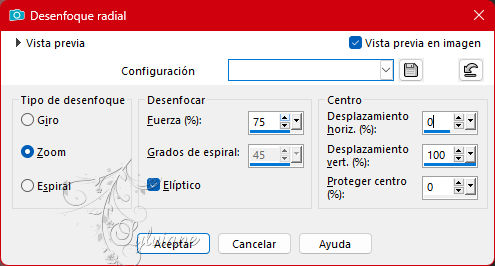
10.
Capas - Duplicar
11.
Imagen – espejo – espejo vertical
12.
Ponga en su paleta de capas: el modo de fusión en Luz Fuerte
13.
Establece en tu paleta de capas - la opacidad a 50
14.
Selecciones - seleccione todo
15.
Imagen - agregar bordes - simétrico NO marcado - color: fondo
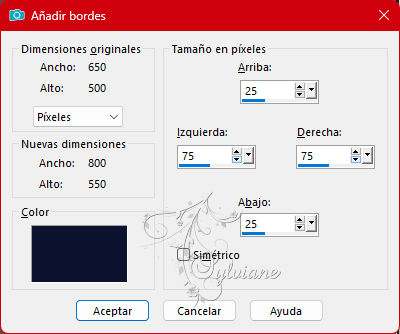
16.
Efectos – efectos de la imagen – mosiaco integrado - la configuración es correcta
17.
Selecciones – modificar – seleccionar bordes de seleccion
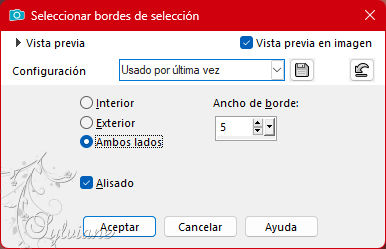
18.
Active su herramienta de relleno de inundación: complete su selección con su color de fondo
19.
Efectos - efectos 3D - sombra paralela
0/0/75/35 - color: #000000
20.
Seleccciones – anular seleccion
21.
Efectos – efectos de la imagen – mosiaco integrado
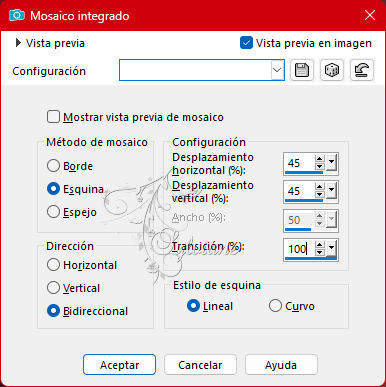
22.
Capas - Duplicar
23.
Efectos - Efectos geométricos - Sesgar
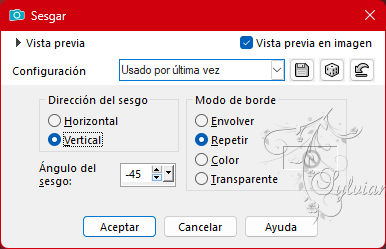
24.
Efectos – efectos de los bordes – realzar mas
25.
Ponga en su paleta de capas - la opacidad en 50
26.
Ponga en su paleta de capas - el modo de fusión en Sobreexponer
27.
Selecciones - seleccione todo
28.
Imagen - agregar bordes - simétrico NO marcado - color: primer plano
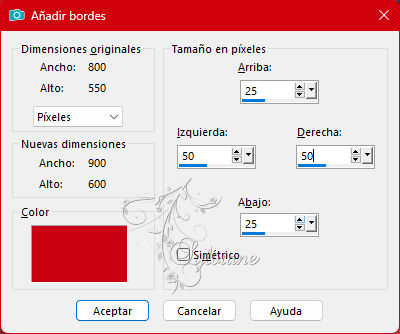
29.
Efectos – efectos de la imagen – mosiaco integrado - la configuración es correcta
30.
Selecciones - invertir
31.
Ajustar - Desenfoque - Desenfoque gaussiano - Rango: 30
32.
Filtro - filters unlimited 2.0 - photo aging kit - cracked paper
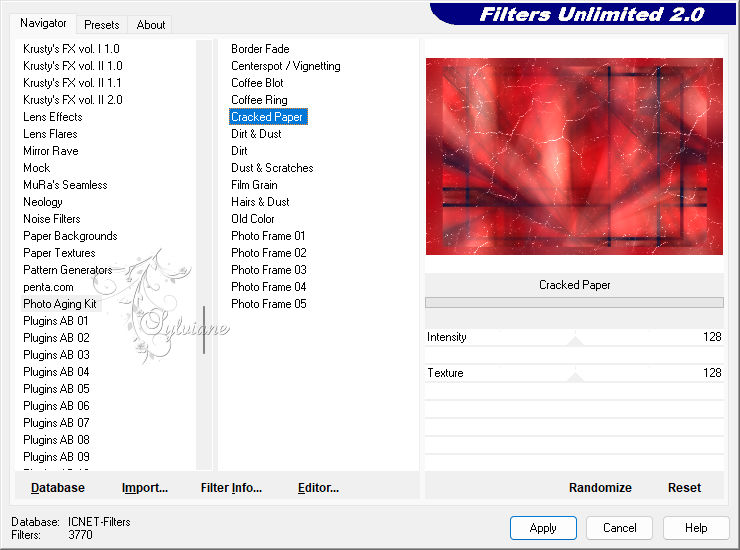
33.
Selecciones - invertir
34.
Efectos - Efectos 3d - sombra paralela - la configuración es correcta
35.
Seleccciones – anular seleccion
36.
Efectos – efectos de la imagen – mosiaco integrado
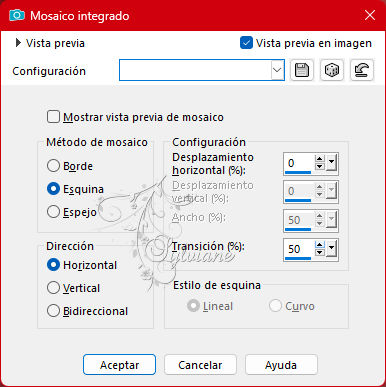
37.
Capas - Duplicar
38.
Imagen - espejo - espejo horizontal
39.
Ponga en su paleta de capas - la opacidad en 50
40.
Capas - fusionar - fusionar hacia abajo
41.
Capas - Duplicar
42.
Imagen – espejo – espejo vertical
43.
Ponga en su paleta de capas - la opacidad en 50
44.
Capas - fusionar - fusionar hacia abajo
45.
Capas – nueva capa de trama
46.
?? Selecciones – cargar/guardar selecciones – cardar selecciones desde disco… v-2023-1-cre@nnie.PspSelection
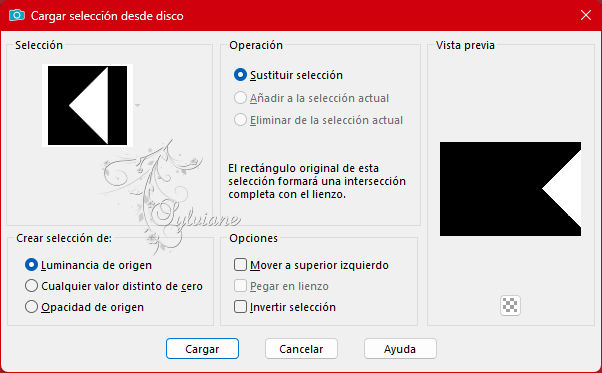
47.
Active su herramienta de relleno de inundación: complete su selección con su color de fondo
48.
Selecciones – modifar – contraer – 20px
49.
Editar - eliminar (eliminar)
50.
Seleccciones – anular seleccion
51.
Efectos - Efectos de distorsión - Viento
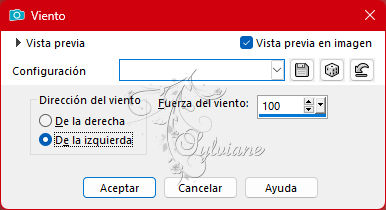
52.
Capas - Duplicar
53.
Imagen - espejo - espejo horizontal
54.
Capas - fusionar - fusionar hacia abajo
55.
Capas - Duplicar
56.
Capas - fusionar - fusionar visible
57.
Efectos – efectos de la imagen – mosiaco integrado
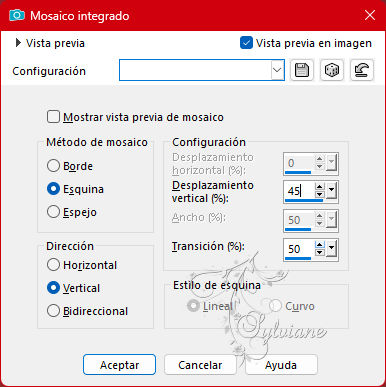
asi es como luce ahora
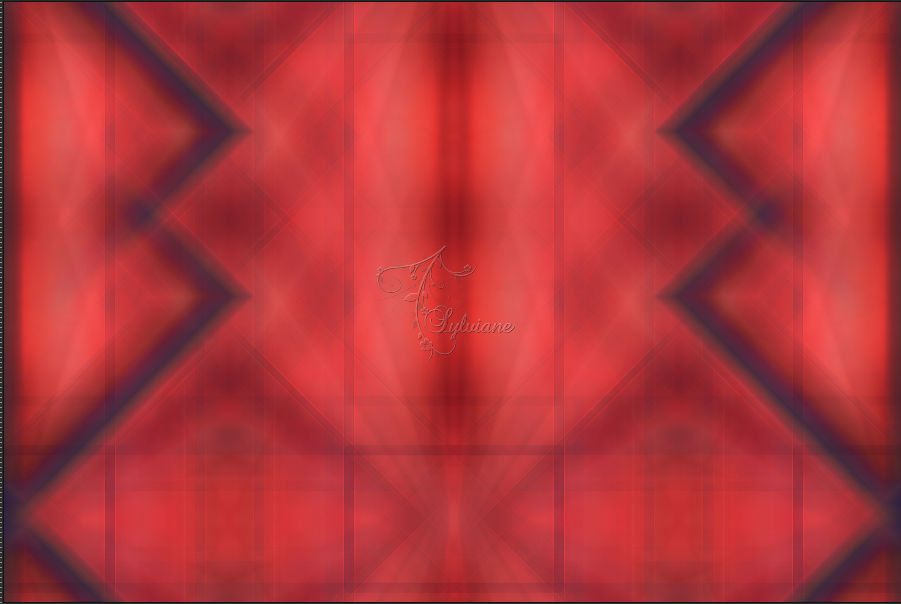

58.
Capas – nueva capa de trama
59.
Active su herramienta de relleno de inundación: llene su capa con su color de fondo
60.
Capas – nueva capa de mascara – a partir du una imagen - Narah_mask_0733.jpg
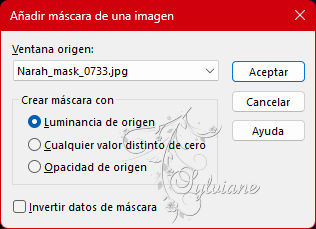
61.
Capas - fusionar - fusionar grupo
62.
Ponga en su paleta de capas - la opacidad en 50
63.
Selecciones - seleccione todo
64.
Imagen - agregar bordes - la configuración es correcta
65.
Efectos – efectos de la imagen – mosiaco integrado - cambio de dirección a bidireccional
66.
Efectos - Efectos 3d - sombra paralela - la configuración es correcta
67.
Seleccciones – anular seleccion
68.
Efectos – efectos de la imagen – mosiaco integrado
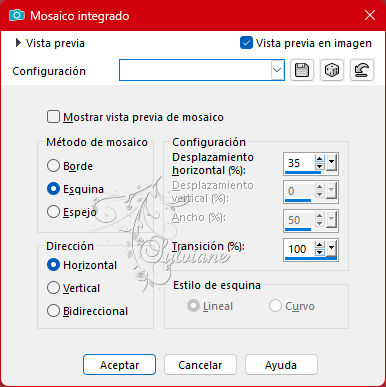
69.
Capas – nueva capa de trama
70.
Llena tu capa con tu color de fondo
71.
Capas – nueva capa de mascara – a partir du una imagen - Narah_Mask_1389.jpg
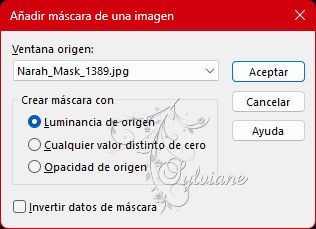
72.
Capas - fusionar - fusionar grupo
73.
Ponga en su paleta de capas: el modo de fusión en más Oscurecer
74.
Ponga en su paleta de capas - la opacidad en 75
75.
Selecciones - seleccione todo
76.
Imagen - añadir bordes - simétrico - 15 píxeles - color de fondo
77.
Imagen - añadir bordes - simétrico - 15 píxeles - color de primer plano
78.
Selecciones - invertir
79.
Ajustar - Desenfoque - Desenfoque gaussiano - Rango: 10
80.
Filtro - filters unlimited 2.0 - photo aging kit - cracked paper- la configuración es correcta
81.
Seleccciones – anular seleccion
82.
Activar deco-valentine-removebg-preview.png
Editar - copiar
83.
Activar tu imagen
Editar - pega como nueva capa
84.
Activar la herramienta de selección (presione K en el teclado)
E introduzca los siguientes parámetros:
Pos X :790 – Pos Y :338
presione M
85.
Efectos - efectos 3D - sombra paralela - la configuración es correcta
86.
Activar LValellaTD2022-0074.pspimage
Editar - copiar
87.
Activar tu imagen
Editar - pega como nueva capa
88.
Imagen - redimensionar - 75% todas las capas NO marcadas
89.
Imagen - espejo - espejo horizontal
90.
Activar la herramienta de selección (presione K en el teclado)
E introduzca los siguientes parámetros:
Pos X : 37 – Pos Y : 9
presione M
91.
Efectos - efectos 3D - sombra paralela - la configuración es correcta
92.
Activar tekst-valentine-2023.png
Editar - copiar
93.
Activar tu imagen
Editar - pega como nueva capa
94.
Activar la herramienta de selección (presione K en el teclado)
E introduzca los siguientes parámetros:
Pos X : 454 – Pos Y :445
presione M
95.
Efectos - Efectos 3d - sombra paralela
2/2/75/0 - color: #ffffff
96.
Activar deco_tendres-moments.pspimage
Editar - copiar
97.
Activa rtu imagen
Editar - pega como nueva capa
98.
Imagen - espejo - espejo horizontal
99.
Activar la herramienta de selección (presione K en el teclado)
E introduzca los siguientes parámetros:
Pos X : 448 – Pos Y : 76
100.
Presiona tu letra M (deseleccionar)
101.
Capas - nueva capa ráster - pon tu marca de agua
102.
Imagen - añadir bordes - simétrico - 1 píxeles - color de fondo
103.
Imagen - redimensionar - ancho 800 píxeles - todo marcado
104.
Guardar como jpg
Back
Copyright Translation 2023 by SvC-Design